Eclipse修改编码格式
来源:网络收集 点击: 时间:2024-05-05进入Eclipse,导入一个项目工程,如果项目文件的编码与你的工具编码不一致 将会造成乱码。如:
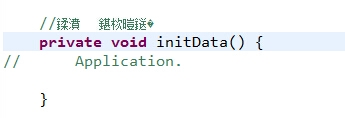 2/3
2/3如果要使插件开发应用能有更好的国际化支持,能够最大程度的支持中文输出,则最好使 Java文件使用UTF-8编码。
修改默认编码
在菜单导航栏上Window--Preferences 打开首选项对话框,左侧导航树,导航到General--Workspace
 3/3
3/3Windows 7平台默认为GBK,简体中文操作系统Windows XP、Windows 2000简体中文的缺省编码是GB18030,Linux平台默认为UTF-8
那么在此工作空间中建立的工程编码是GBK,工程中建立的java文件也是GBK。
可以看到默认的是GBK编码格式,我们修改为UTF-8编码格式或者是你需要的编码格式
点击Apply,点击OK.
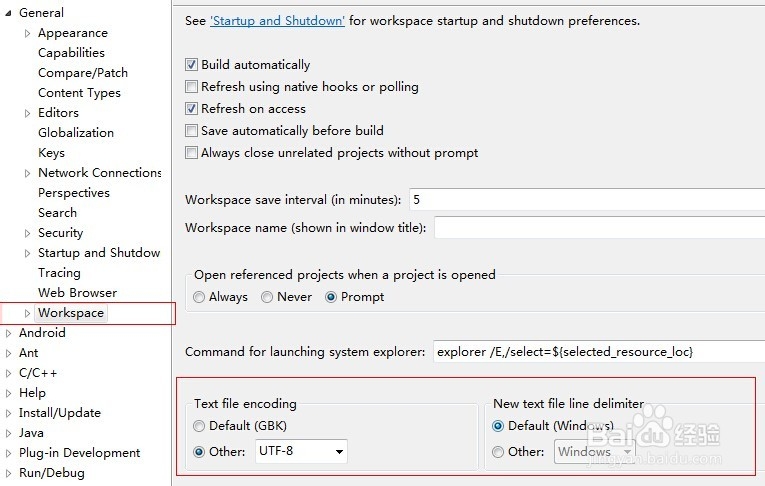 修改文件的编码1/1
修改文件的编码1/1有的时候我们导入项目文件,并没有导入到我们的workspace,只是一个引用,这个时候如果有编码的问题,我们可以修改文件的编码查看.
在Eclipse项目文件上右键,选择Properties,在Resource选择修改编码格式
 修改某文件类型的编码1/2
修改某文件类型的编码1/2有时候我们需要某种类型的文件,如:*.jsp、*.java等
导航栏window--preferences
打开首选项对话框,左侧导航树,导航到Genera--Content Types
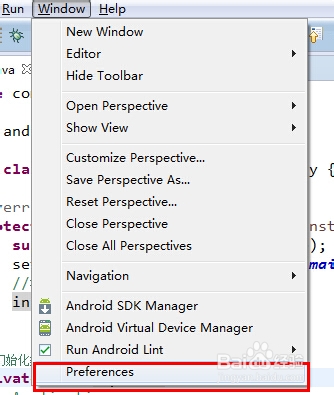 2/2
2/2右边找到要修改的文件的类型,我这边以*.java为例
在下面的Default encoding,输入框中输入UTF-8-Update-OK
 修改单个文件的编码1/2
修改单个文件的编码1/2在包资源管理器右键点击文件-属性,改变文本文件编码格式为UTF-8
 2/2
2/2经过上述步骤,新建java文件即为UTF-8编码,新建项目也是UTF-8编码,在
Eclipse编译、运行、调试都是没问题的。
注意事项请保持编码一致,不然会造成乱码,在Java开发中一般以UTF-8为主
在转换编码前可以先备份
eclipse版权声明:
1、本文系转载,版权归原作者所有,旨在传递信息,不代表看本站的观点和立场。
2、本站仅提供信息发布平台,不承担相关法律责任。
3、若侵犯您的版权或隐私,请联系本站管理员删除。
4、文章链接:http://www.1haoku.cn/art_676245.html
 订阅
订阅